
- Tác giả John Day [email protected].
- Public 2024-01-30 13:30.
- Sửa đổi lần cuối 2025-01-23 15:14.

Đã thấy một bài đăng trên Reddit về một người nào đó đã sửa đổi chiếc T450 của anh ấy để sử dụng cổng sạc USB-C thay vì bản gốc ban đầu. Tôi cũng quyết định làm điều đó.
Bạn có thể làm điều tương tự với T440, T440s và T450 vì chúng đều dùng chung cáp / cổng sạc.
Bạn có thể đọc bài gốc tại đây:
Bước 1: Đi mua sắm


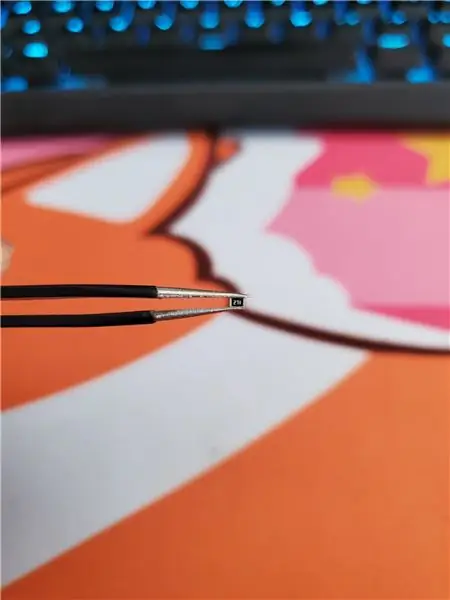

Đối với điều này, bạn sẽ cần:
- Bộ kích hoạt USB-C PD 20v. Bạn có thể tìm thấy những thứ này trên Aliexpress với giá khá rẻ. Cái tôi đang sử dụng chỉ xử lý công suất tối đa 65w.
- Điện trở 280 ohm. Tôi không thể tìm thấy bất kỳ sản phẩm nào ở quốc gia của mình nên tôi đã sử dụng 270 ohm, hoạt động tốt
- Giá đỡ in 3D. Bạn có thể sử dụng cái trong bài gốc hoặc sử dụng cái của tôi. Phiên bản của tôi có thể được in dễ dàng hơn phiên bản từ Reddit. Liên kết:
- Vít, trạm hàn, thiếc,…
Lý do cho điện trở đó là để ThinkPad của bạn cảm nhận được bộ sạc thích hợp. 280 ohm sẽ là bộ sạc 65w, nếu bạn có bộ sạc vuông 90W, bạn sẽ cần một điện trở 540 ohm và một con chip khác.
ThinkWiki đã tạo một trang web thông tin về chân tín hiệu và giá trị điện trở thích hợp tại đây, cuộn xuống phần chân tín hiệu:
Nếu bạn lo lắng về việc giết máy tính xách tay của mình, bạn có thể đặt hàng một cổng / đầu nối dây khác và làm việc với nó.
Bước 2: Hàn và hàn
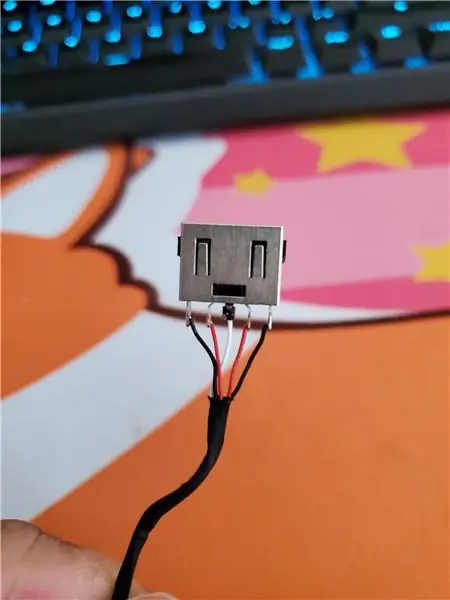
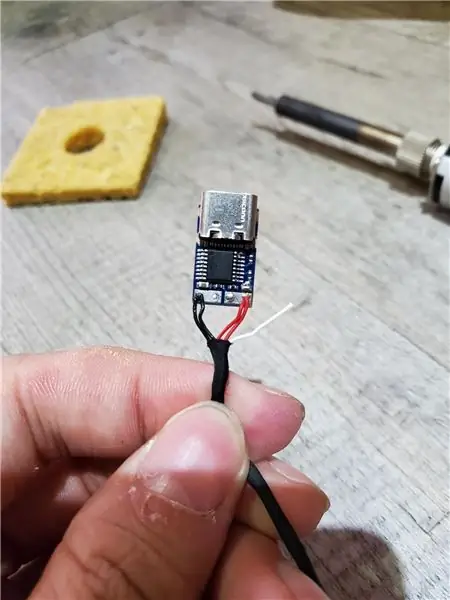

Mở máy tính xách tay, tháo giá đỡ kim loại nhỏ giữ cổng sạc hiện có và cắt dây bên cạnh cổng. Nếu bạn lo lắng về việc giết máy tính xách tay của mình, bạn có thể đặt hàng một cổng / đầu nối dây khác và làm việc với nó.
Bạn nên để lại 5 dây: 2 đỏ, 2 đen và 1 trắng. Hàn 2 dây màu đỏ vào + bên của chip kết nối usb. Hàn 2 cái màu đen sang bên -. Hàn điện trở vào dây màu trắng và sau đó vào - bên của chip usb.
Cắm chip vào giá đỡ và vặn các thứ vào lại. Đảm bảo cách ly chip đúng cách bằng ống co, băng dính điện hoặc keo nóng.
(vâng, tôi quá lười nên tôi đã sao chép từ Reddit)
Bước 3: Tadaaaaa


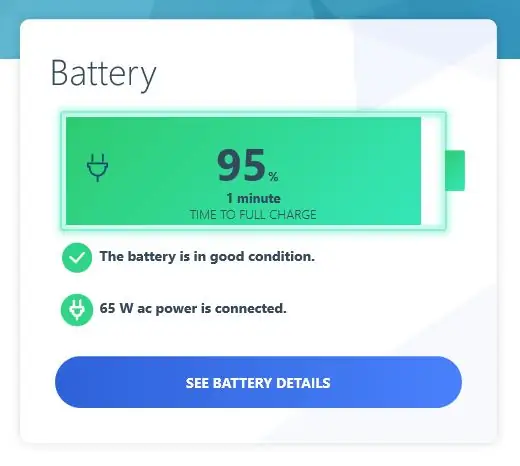
Về cơ bản là đã xong!
Lắp ráp lại ThinkPad của bạn và cắm bộ sạc.
Tôi đang sử dụng Bộ sạc Xiaomi 65w PD btw.
Sau khi cắm khoảng 2 giờ, cáp không bị nóng và bộ sạc chỉ ấm lên một chút.
Vì vậy, vâng, THÀNH CÔNG !!!
Đề xuất:
Đèn pin sạc siêu sáng tự làm (Cổng sạc Micro Usb): 6 bước

Tự làm Đèn pin sạc siêu sáng (Cổng sạc Micro Usb): Gần đây tôi đã xem một video trên youtube về cách làm đèn pin nhưng chiếc đèn pin mà anh ấy chế tạo không mạnh lắm nên anh ấy đã sử dụng các ô nút để cấp nguồn cho chúng. Liên kết https: // bit .ly / 2tyuvlQSo tôi đã cố gắng tạo phiên bản của riêng mình cho phiên bản này mạnh hơn nhiều
Bộ sạc năng lượng mặt trời USB 5 phút dễ dàng / Bộ sạc USB sống sót: 6 bước (có hình ảnh)

Bộ sạc năng lượng mặt trời USB 5 phút dễ dàng / Bộ sạc USB Survival: Xin chào các bạn! Hôm nay tôi vừa làm (có lẽ) bộ sạc bảng điều khiển năng lượng mặt trời usb dễ dàng nhất! Trước tiên, tôi xin lỗi vì tôi đã không tải lên một số bài có hướng dẫn cho các bạn .. Tôi đã có một số bài kiểm tra trong vài tháng qua (không thực sự là vài, có thể là một tuần hoặc lâu hơn ..). Nhưng
Cách tạo bộ sạc ô tô USB của riêng bạn cho mọi IPod hoặc thiết bị khác sạc qua USB: 10 bước (có hình ảnh)

Cách tạo bộ sạc ô tô USB của riêng bạn cho mọi IPod hoặc thiết bị khác sạc qua USB: Tạo bộ sạc ô tô USB cho bất kỳ iPod hoặc thiết bị nào khác sạc qua USB bằng cách nối bộ chuyển đổi ô tô đầu ra 5v và đầu cắm USB Female lại với nhau. Phần quan trọng nhất của dự án này là đảm bảo rằng đầu ra của bộ chuyển đổi ô tô mà bạn đã chọn là đặt cược
Sửa đổi bộ sạc ô tô USB chung để sạc Nano IPod thế hệ thứ 3: 4 bước

Sửa đổi Bộ sạc ô tô USB chung để sạc Nano IPod thế hệ thứ 3: Tôi có iPod Nano thế hệ thứ 3. Nó phát hiện nó được kết nối với nhưng từ chối sạc từ bộ chuyển đổi sạc USB trên ô tô thông thường, nhưng tôi không thích mua một cáp bộ chuyển đổi hoặc một bộ sạc khác dành riêng cho iPod, vì vậy tôi đã sửa đổi một bộ sạc rồi
Sạc Axim X50v từ BẤT KỲ bộ sạc USB nào + Sự cố đồng bộ hóa: 6 bước

Sạc Axim X50v từ BẤT KỲ Bộ sạc USB + Sự cố đồng bộ hóa nào: Gần đây, tôi đã gặp một vài sự cố với PDA Dell Axim X50v của mình. PDA này sạc qua USB, nhưng yêu cầu cổng 2.0. Đây chưa bao giờ là một vấn đề trước đây, đó là cho đến khi máy tính của tôi bị lỗi và tôi có một cái mới. Vì một số lý do mà máy tính mới không kết nối
